Wie kann ich beim Samsung Galaxy S9 Widgets auf den Startbildschirm hinzufügen? Wie kann ich die Widgets wieder löschen oder in der Größe ändern? Auch bei den neuen Flaggschiffen aus dem Hause Samsung in Form von Galaxy S9 sowie dem Galaxy S9 Plus gibt es wieder Widgets, die man sich auf die einzelnen Seiten auf dem Startbildschirm legen kann. Je nachdem wie vertraut man mit der Oberfläche von Android ist, stellen sich hier meistens zwei Fragen, zum einen wie man die Widgets auf dem Homescreen platzieren kann und zum anderen wie man die Widgets löschen kann. Wenn Du gerade vor der gleichen Frage stehst, dann kann dir diese Kurz-Anleitung vielleicht weiterhelfen.
Samsung Galaxy S9 Widgets hinzufügen
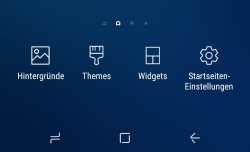 Wenn Du ein Widgets auf den Homescreen hinzufügen möchtest, dann geht das recht einfach. Die Widgets kannst Du folgendermaßen auswählen und dann auf dem Homescreen platzieren.
Wenn Du ein Widgets auf den Homescreen hinzufügen möchtest, dann geht das recht einfach. Die Widgets kannst Du folgendermaßen auswählen und dann auf dem Homescreen platzieren.
- Entsperre dein Galaxy S9 und drücke mit einem Finger für ein paar Sekunden auf eine freie Stelle des Homescreens.
- Jetzt wird der Homescreen leicht rausgezoomt und unten erscheint eine Menüleiste in der Du unter anderem die „Widgets“ auswählen kannst.
- In der Liste werden dir nun alle Widgets angezeigt, die Du durch Antippen und Festhalten auf dem Homescreen platzieren kannst.
Bei einigen Widgets kannst Du auch noch die Größe ändern. Die Widgets kannst Du dabei über die blaue Markierung vergrößern und verkleinern.
Widgets löschen
Wenn Du ein Widgets beim Galaxy S9 löschen oder aber auch verschieben möchtest, dann musst Du einfach länger mit dem Finger auf das Widget gedrückt halten und diese zum Löschen auf das Papierkorb-Symbol ziehen. Ist das Widget markiert, kannst du dieses auch verschieben oder aber in der Größe ändern.